Vælg Direct Repair blanket.
|
|
|
- Stine Nielsen
- 8 år siden
- Visninger:
Transkript
1 Brugsanvisninger for Sony webportal Sammendrag af brugsanvisningerne, der beskrives på de følgende sider: Login Oprettelse af ny adgangskode eller erstatning af adgangskode Brug af funktionen Direct Repair blanket til at udfylde og indsende en formular til anmodning om reparation Brug af funktionen Forhandleroplysninger til at gennemse aktuelle og tidligere anmodninger om reparation Brug af funktionen Kontakt os til at anmode om information vedr. en anmodning om ombytningsenhed, indberette fejl vedr. portalen osv. 1. Login Indtast følgende adresse i webbrowserens adresselinje: Skærmbilledet "Ford Repair Program Selector" vises (se fig. 1.0). Vælg Sony logoet for at få adgang til Sony webportalen. Fig. 1.0 Bemærk: For at få adgang til Visteon eller Blaupunkt portalerne vælges det tilsvarende logo (se hhv. XXXX og XXXX). 2. Oprettelse af ny adgangskode/erstatning af adgangskode Første gang en Ford forhandler logger på, vises modstående Sony startskærmbillede (se fig. 2.0). De følgende anvisninger gælder, når en forhandler logger på webportalen for første gang, eller når der skal indhentes en ny adgangskode som erstatning for en adgangskode, der er gået tabt. Bemærk Adgangskoder genereres vilkårligt af portalen, der gælder ingen særlige regler for adgangskoder. Vælg Direct Repair blanket. Fig. 2.0
2 Modstående skærmbillede vises (se fig. 2.1). Vælg den korrekte Kode på betalingssted for det pågældende marked fra rullemenuen. Det er DEN for Danmark. Vælg Få et password eller Annuller/Send tilbage for at vende tilbage til startskærmbilledet. Fig. 2.1 Modstående skærmbillede vises (se fig. 2.2). Indtast Ford forhandlerkoden i feltet Forhandlerkode. Forts./ Vælg den korrekte Kode på betalingssted for det pågældende marked fra rullemenuen. Det er DEN for Danmark. Indtast -adressen i feltet . Indtast -adressen igen i feltet Gentag adresse. Vigtigt Hvis de to adresser ikke stemmer overens, vises en fejlmeddelelse. Vælg Send password for at fortsætte eller Annuller/Send tilbage for at vende tilbage til startskærmbilledet. Fig. 2.2 Meddelelsen " en er sendt" vises på skærmen. Der vil blive sendt en adgangskode til e- mail-adressen efter ca. 5 minutter. 3. Normalt login Ved et normalt login for en Ford forhandler vises det følgende skærmbillede (se fig. 3.0). Vælg funktionen Direct Repair blanket for at udfylde og indsende en ny formular til anmodning om reparation. Se afsnit 4. Vælg funktionen Forhandleroplysninger for at gennemse eller udskrive information om aktuelle og tidligere reparationsanmodninger. Se afsnit 5. Vælg funktionen Kontakt os for at sende en e- mail med spørgsmål til Sony. Se afsnit 6. Fig. 3.0
3 4. Funktionen Direct Repair blanket indsendelse af en ny anmodning om reparation Hvis funktionen Direct Repair blanket er valgt, vises det modstående skærmbillede (se fig. 4.0). Indtast Ford forhandlerkoden i feltet Forhandler kode. Vælg den korrekte Kode på betalingssted for det pågældende marked fra rullemenuen. Det er DEN for Danmark. Indtast den korrekte forhandleradgangskode i feltet Forhandler password. Hvis loginoplysningerne ikke indtastes korrekt, vises fejlmeddelelsen "Den indtastede forhandlerkode eller -password er ikke korrekt" på skærmen. Vælg OK for at fortsætte eller Annuller/Send tilbage for at vende tilbage til startskærmbilledet. Fig. 4.0 Modstående skærmbillede vises (se fig. 4.1). Kontrollér, at forhandleroplysningerne, som vises i den øverste tekstramme, er korrekte. Dette er den adresse, som enhederne vil blive sendt til. Brug funktionen Kontakt os til at melde fejl eller problemer med koder (se Ford central fakturering på side 8). Kontrollér, at hovedforhandleroplysningerne, som vises i den næste tekstramme, er korrekte. Dette er faktureringsadressen. Brug funktionen Kontakt os til at melde fejl eller problemer med koder (se Ford central fakturering på side 8). Indtast navnet på en kontaktperson i feltet For reparation kontakt. Vælg Næste for at fortsætte. Fig. 4.1
4 Modstående skærmbillede vises (se fig. 4.2). Vælg den påkrævede type ombytningsenhed: PDI garanti, Under garanti eller Uden garanti. Indtast de påkrævede oplysninger om bil og reservedel i felterne på skærmen. Dato for salg af bilen og reservedelstype kan vælges fra rullemenuerne. Vigtigt: Stelnummeret skal indtastes med STORE bogstaver. Alle felter på formularen skal udfyldes. Der vises en fejlmeddelelse, hvis der ikke er angivet oplysninger i et felt, eller hvis formatet ikke er korrekt. Vælg Næste for at fortsætte eller Forrige for at vende tilbage til det forrige skærmbillede. Fig. 4.2 Modstående skærmbillede vises (se fig. 4.3). Vælg den mest passende Fejlbeskrivelse fra mulighederne under Skade niveau 1 og Skade niveau 2. Bemærk: Der kan vælges flere punkter, hvis det er nødvendigt. Vælg omhyggeligt de punkter, der præcist beskriver fejlen, for at hjælpe servicecenteret med at diagnosticere enheden. Vælg den mest passende Stand blandt valgmulighederne. Vælg de relevante punkter for Fastlåste medier efter behov. Indtast klagen som angivet af kunden i tekstrammen Skadesanmeldelse (obligatorisk). Vigtigt Angiv venligst alle yderligere oplysninger, som kan hjælpe servicecenteret med at diagnosticere enheden. Fig. 4.3 Vælg Næste for at fortsætte eller Forrige for at vende tilbage til det forrige skærmbillede.
5 Modstående skærmbillede vises (se fig. 4.4). For at fortsætte med reparationen skal Ford forhandleren acceptere betingelserne for Fords Direct Repair program. Vælg Vi accepterer vilkår og betingelser i Direct Repair programmet. Hvis betingelserne ikke accepteres, vil formularen ikke blive behandlet. Vælg Udskriv disse udtryk for at se eller udskrive yderligere information. Tekstrammen Kontaktnavn, detaljer vedr. leveringen og kommentarer kan anvendes til at angive leveringsanvisninger for UPS, f.eks. navnet på den person, der er ansvarlig for modtagelse af enheder (ikke obligatorisk). Fig. 4.4 Vælg Send for at sende formularen til anmodning om reparation til servicecenteret (vælg Forrige for at vende tilbage til det forrige skærmbillede eller Forlad for at forlade anmodningen og vende tilbage til startskærmbilledet). Modstående skærmbillede vises (se fig. 4.5). Bemærk Efter ca. 30 minutter sendes en kopi af Direct Repair blanketten automatisk til den -adresse, der er angivet under fig. 4.1, for at bekræfte anmodningen (se fig. 7.0). Der angives et entydigt Forespørgsels-ID for denne reparation over knapperne Send og Udskriv formular. Brug dette nummer til identifikation af reparationen, hvis der efterfølgende rettes henvendelse til Sony ved hjælp af funktionen Kontakt os. Funktionen Udskriv formular vil være tilgængelig, så der kan udskrives en kopi af formularen. Fig. 4.5 Vælg Forlad or at vende tilbage til startskærmbilledet. 5. Funktionen Forhandleroplysninger Hvis funktionen Forhandleroplysninger er valgt, vises det modstående skærmbillede (se fig. 5.0). Vigtigt Oplysningerne om en ny reparationsanmodning er først tilgængelige i databasen for forhandlerforespørgsler, når der er gået 24 timer. Fig. 5.0 Indtast de relevante data i et af tekstfelterne, og vælg OK for at fortsætte eller Annuller/Send tilbage for at vende tilbage til startskærmbilledet.
6 Modstående skærmbillede vises (se fig. 5.1). Information om aktuelle eller tidligere anmodninger om reparation vises. Reparationsstatus, Fragtfirma, Track n trace nummer og Afsendelsesdato vises. Vælg Luk for at vende tilbage til det forrige skærmbillede eller Udskriv for at udskrive en kopi af skærmbilledet. Fig Funktionen Kontakt os Hvis funktionen Kontakt os er valgt, vises det modstående skærmbillede (se fig. 6.0). Indtast -adressen i feltet Fra. Vælg den korrekte Kode på betalingssted for det pågældende marked fra rullemenuen. Det er DEN for Danmark. Indtast forhandlerkoden i feltet Forhandlerkode, og indtast derefter meddelelsen i feltet Meddelelse. Vælg Send meddelelse for at sende meddelelsen eller Annuller for at vende tilbage til startskærmbilledet. Meddelelsen " en er sendt" vises på skærmen. Fig. 6.0 Typiske forespørgsler 1 Anmodning om angivelse af status for bestilling af ombytningsenhed. Angiv entydigt id-nummer for anmodning. 2 Indberetning af tekniske fejl eller driftsfejl på webportalen. 3 Forslag til forbedringer af webportalen. Fig. 6.1 Vælg Annuller/Send tilbage for at vende tilbage til startskærmbilledet. Funktionen Kontakt os kan anvendes til alle forespørgsler vedr. reparationsprogrammet (se fig. 6.1 for eksempler på typiske forespørgsler).
7 7. Beskadigelse, der er kundens økonomiske ansvar I tilfælde, hvor det kan tænkes, at der vil blive konstateret beskadigelse forskyldt af kunden, efter at enheden er indsendt til Sony centeret for direkte reparation, f.eks. hvis der er mønter eller andre fremmedlegemer i CD-mekanismen, ønsker forhandleren muligvis at bede kunden om at indvillige i at betale reparationsomkostningerne, hvis centeret for direkte reparation efterfølgende konstaterer, at der er tale om beskadigelse, der er kundens økonomiske ansvar, og der ikke kan indsendes en anmodning om kreditering. Den Direct Repair blanket, der sendes tilbage til forhandleren via , indeholder et felt vedr. kundens økonomiske ansvar. Bed kunden om at skrive under på denne formular for at acceptere, at han/hun vil være ansvarlig for at dække forhandlerens reparationsomkostninger, hvis Sony diagnosticerer beskadigelse, der er kundens økonomiske ansvar. Se fig Fig. 7.0 Denne formular sendes automatisk via fra Sony, når der er indsendt en anmodning om reparation. Webportalen ledes automatisk videre til Sony hjemmesiden, hvis der går 5 minutter, uden at der registreres nogen aktivitet. Ford central fakturering Ford forhandleren skal være oprettet korrekt i Fords system for central fakturering, da Sony og andre producenter anvender dette system til fakturering af alle audio- og navigationsreparationer, der udføres gennem Direct Repair programmet. Hvis oplysningerne om forhandleren, der anmoder om reparation, og oplysningerne om forhandleren, der skal faktureres, ikke er korrekte, vil anmodningen om reparation blive forsinket eller afvist.
Brugsanvisninger for Visteon webportal
 Sammendrag af brugsanvisningerne, der beskrives på de følgende sider: Log på Ændring af foreløbig adgangskode Brug af funktionen Reparationsanmodningsblanket til at udfylde og indsende en formular til
Sammendrag af brugsanvisningerne, der beskrives på de følgende sider: Log på Ændring af foreløbig adgangskode Brug af funktionen Reparationsanmodningsblanket til at udfylde og indsende en formular til
Vejledning til brug for indberetning af energimærkninger
 Vejledning til brug for indberetning af energimærkninger For at kunne indberette energimærkninger skal firmaet gøre følgende: - logge ind på Min side - tilknytte de energikonsulenter, som må indberette
Vejledning til brug for indberetning af energimærkninger For at kunne indberette energimærkninger skal firmaet gøre følgende: - logge ind på Min side - tilknytte de energikonsulenter, som må indberette
Vejledning til kommunerne om kontrol af elever indskrevet på en fri grundskole 5. september 2016
 Vejledning til kommunerne om kontrol af elever indskrevet på en fri grundskole 5. september 2016 Indholdsfortegnelse Log på systemet... 2 Navigation mellem skærmbilleder og på skærmbillede... 3 Godkendelse
Vejledning til kommunerne om kontrol af elever indskrevet på en fri grundskole 5. september 2016 Indholdsfortegnelse Log på systemet... 2 Navigation mellem skærmbilleder og på skærmbillede... 3 Godkendelse
Brugervejledning til udfyldelse og udstedelse af Europass Mobilitetsbevis i Europass Mobilitetsdatabasen
 Brugervejledning til udfyldelse og udstedelse af Europass Mobilitetsbevis i Europass Mobilitetsdatabasen Europass Mobilitetsbevis skal udfyldes og udstedes i mobilitetsdatabasen: http://mobilitet.europass.dk/.
Brugervejledning til udfyldelse og udstedelse af Europass Mobilitetsbevis i Europass Mobilitetsdatabasen Europass Mobilitetsbevis skal udfyldes og udstedes i mobilitetsdatabasen: http://mobilitet.europass.dk/.
Guide til foreningsportalen Oprettelse eller ændring af foreningsoplysninger
 Foreningsoplysninger Her har den enkelte forening mulighed for at ændre og vedligeholde relevante oplysninger om foreningen. Det kan f.eks. være ny formand, ændrede adresser, tlf.nr. m.m. Da det er disse
Foreningsoplysninger Her har den enkelte forening mulighed for at ændre og vedligeholde relevante oplysninger om foreningen. Det kan f.eks. være ny formand, ændrede adresser, tlf.nr. m.m. Da det er disse
Indhold Startside side 1 Opret virksomhed side 2 Opret produkt side 4 Opret fagområde side 9
 Startside Opret din virksomhed her ved at vælge Opret virksomhed Har du allerede et login, skal du indtaste email og password og derefter vælge Log på Indhold Startside side 1 Opret virksomhed side 2 Opret
Startside Opret din virksomhed her ved at vælge Opret virksomhed Har du allerede et login, skal du indtaste email og password og derefter vælge Log på Indhold Startside side 1 Opret virksomhed side 2 Opret
Vejledning til online blanketten Prisindekset i producent og importleddet
 Vejledning til online blanketten Prisindekset i producent og importleddet Din vej gennem blanketten Her er en kort vejledning om hvordan du udfylder online blanketten trin for trin. Har du spørgsmål, er
Vejledning til online blanketten Prisindekset i producent og importleddet Din vej gennem blanketten Her er en kort vejledning om hvordan du udfylder online blanketten trin for trin. Har du spørgsmål, er
Vejledning til kommunerne om kontrol af elever indskrevet på en fri grundskole 5. september Indholdsfortegnelse
 Vejledning til kommunerne om kontrol af elever indskrevet på en fri grundskole 5. september Indholdsfortegnelse Log på systemet... 2 Navigation mellem skærmbilleder og på skærmbillede... 3 Godkendelse
Vejledning til kommunerne om kontrol af elever indskrevet på en fri grundskole 5. september Indholdsfortegnelse Log på systemet... 2 Navigation mellem skærmbilleder og på skærmbillede... 3 Godkendelse
Vejledning til brug af Foreningsportalen
 Børne- og Kulturforvaltningen Kultur- og Fritidsafdelingen Vejledning til brug af Foreningsportalen Foreningsportalen kan benyttes af både borgere og foreninger til søgning af foreningsoplysninger. Som
Børne- og Kulturforvaltningen Kultur- og Fritidsafdelingen Vejledning til brug af Foreningsportalen Foreningsportalen kan benyttes af både borgere og foreninger til søgning af foreningsoplysninger. Som
Brugermanual til udfyldelse af formularen Indberetning af elsalg og elpriser for erhvervskunder til brug for Eurostat.
 Brugermanual til udfyldelse af formularen Indberetning af elsalg og elpriser for erhvervskunder til brug for Eurostat. Indberetningsprocessen består af følgende trin: 1. Brugeren logger på med NemId medarbejdersignatur.
Brugermanual til udfyldelse af formularen Indberetning af elsalg og elpriser for erhvervskunder til brug for Eurostat. Indberetningsprocessen består af følgende trin: 1. Brugeren logger på med NemId medarbejdersignatur.
QUICK GUIDE StorePortal Forhandlerportal - Juni 2017 Quickguide til Ikano Banks forhandlerportal. Her&Nu Lån
 Quickguide til Ikano Banks forhandlerportal Her&Nu Lån 1 Indhold: Kontaktinfo til Ikano Bank Kontaktinfo til Ikano Bank.... 2 Sådan ansøger du... 3 Sådan får du svar på ansøgningen... 4 Sådan kommer du
Quickguide til Ikano Banks forhandlerportal Her&Nu Lån 1 Indhold: Kontaktinfo til Ikano Bank Kontaktinfo til Ikano Bank.... 2 Sådan ansøger du... 3 Sådan får du svar på ansøgningen... 4 Sådan kommer du
Vejledning til online blanketten Industriens salg af varer
 Vejledning til online blanketten Industriens salg af varer Din vej gennem blanketten Her er en kort vejledning om hvordan du udfylder online blanketten trin for trin. Har du spørgsmål, er du velkommen
Vejledning til online blanketten Industriens salg af varer Din vej gennem blanketten Her er en kort vejledning om hvordan du udfylder online blanketten trin for trin. Har du spørgsmål, er du velkommen
1. Første gang du logger ind
 PMTO: Trin-for-trinvejledninger til terapeuten 1 Indhold 1. Første gang du logger ind... 3 2. Sådan gør du et behandlingsforløb aktivt igen (første gang du logger ind)... 4 3. Sådan logger du ind... 7
PMTO: Trin-for-trinvejledninger til terapeuten 1 Indhold 1. Første gang du logger ind... 3 2. Sådan gør du et behandlingsforløb aktivt igen (første gang du logger ind)... 4 3. Sådan logger du ind... 7
Vejledning til kommunerne om kontrol af elever indskrevet pa en fri grundskole 5. september 2019
 Vejledning til kommunerne om kontrol af elever indskrevet pa en fri grundskole 5. september 2019 Indholdsfortegnelse Log på systemet... 3 Navigation mellem skærmbilleder og på skærmbillede... 4 Godkendelse
Vejledning til kommunerne om kontrol af elever indskrevet pa en fri grundskole 5. september 2019 Indholdsfortegnelse Log på systemet... 3 Navigation mellem skærmbilleder og på skærmbillede... 4 Godkendelse
Brugervejledning til print-, kopi og scanning på KøgeBibliotekerne
 Brugervejledning til print-, kopi og scanning på KøgeBibliotekerne Indhold Indledning Sådan opretter du dig Sådan betaler du Sådan får du en ny adgangskode Sådan kobler du dit brugernavn og kodeord med
Brugervejledning til print-, kopi og scanning på KøgeBibliotekerne Indhold Indledning Sådan opretter du dig Sådan betaler du Sådan får du en ny adgangskode Sådan kobler du dit brugernavn og kodeord med
Vejledning til online blanketten Beskæftigede inden for bygge og anlæg
 Vejledning til online blanketten Beskæftigede inden for bygge og anlæg Din vej gennem blanketten Her er en kort vejledning om hvordan du udfylder online blanketten trin for trin. Har du spørgsmål, er du
Vejledning til online blanketten Beskæftigede inden for bygge og anlæg Din vej gennem blanketten Her er en kort vejledning om hvordan du udfylder online blanketten trin for trin. Har du spørgsmål, er du
QUICK GUIDE StorePortal Forhandlerportal - Juni 2017 Quickguide til Ikano Banks forhandlerportal. Billån
 Quickguide til Ikano Banks forhandlerportal Billån 1 Indhold: Kontaktinfo til Ikano Bank Kontaktinfo til Ikano Bank.... 2 Sådan ansøger du... 3 Sådan får du svar på ansøgningen... 4 Sådan kommer du videre
Quickguide til Ikano Banks forhandlerportal Billån 1 Indhold: Kontaktinfo til Ikano Bank Kontaktinfo til Ikano Bank.... 2 Sådan ansøger du... 3 Sådan får du svar på ansøgningen... 4 Sådan kommer du videre
Vejledning Interbook. Find en forening Foreningsoplysninger
 Vejledning Interbook Find en forening Foreningsoplysninger 1 Indholdsfortegnelse Her finder du Interbook... 3 Login... 3 Brugernavn og kodeord... 3 Glemt kodeord... 4 Skift kodeord... 4 Foreningsregister-
Vejledning Interbook Find en forening Foreningsoplysninger 1 Indholdsfortegnelse Her finder du Interbook... 3 Login... 3 Brugernavn og kodeord... 3 Glemt kodeord... 4 Skift kodeord... 4 Foreningsregister-
1. Web-løsningen for arbejdsgivere
 1. Web-løsningen for arbejdsgivere 1.1 Web-løsningen Den etablerede Web-løsning giver mulighed for, at man som arbejdsgiver via Internettet kan foretage indberetning af månedsredegørelser til Skattedirektoratet.
1. Web-løsningen for arbejdsgivere 1.1 Web-løsningen Den etablerede Web-løsning giver mulighed for, at man som arbejdsgiver via Internettet kan foretage indberetning af månedsredegørelser til Skattedirektoratet.
Velkommen som registreret energimærkningsfirma i Energistyrelsens system
 Velkommen som registreret energimærkningsfirma i Energistyrelsens system Indholdsfortegnelse 1. Introduktion 2. Fra registrering til indberetning oversigt 3. Firmaets nummer 4. Min side 4.1. Sådan logger
Velkommen som registreret energimærkningsfirma i Energistyrelsens system Indholdsfortegnelse 1. Introduktion 2. Fra registrering til indberetning oversigt 3. Firmaets nummer 4. Min side 4.1. Sådan logger
Anmodninger og blanketter. Idé og funktion
 Anmodninger og ter Idé og funktion Anmodninger Definition En mail eller et brev til en anden (både udenfor og indenfor ) Indhold En dynamisk tekst (alm. mail indhold) Evt. link til vedhæftede filer Evt.
Anmodninger og ter Idé og funktion Anmodninger Definition En mail eller et brev til en anden (både udenfor og indenfor ) Indhold En dynamisk tekst (alm. mail indhold) Evt. link til vedhæftede filer Evt.
e-konto manual 01.08.2011 e-konto manual Side 1
 e-konto manual 01.08.2011 e-konto manual Side 1 Indhold 1. Overordnet beskrivelse... 3 2. Login... 3 3. Se og ret kundeoplysninger... 4 4. Rediger kontaktoplysninger... 6 5. Skift adgangskode... 7 6. BroBizz-oversigt...
e-konto manual 01.08.2011 e-konto manual Side 1 Indhold 1. Overordnet beskrivelse... 3 2. Login... 3 3. Se og ret kundeoplysninger... 4 4. Rediger kontaktoplysninger... 6 5. Skift adgangskode... 7 6. BroBizz-oversigt...
Sundhedsdatastyrelsens Elektroniske Indberetningssystem (SEI)
 Sundhedsdatastyrelsens Elektroniske Indberetningssystem (SEI) Vejledning til indberetning via Citrix løsning for MAC/OS X brugere Bestilling af bruger til Citrix For at kunne logge på Citrix systemet skal
Sundhedsdatastyrelsens Elektroniske Indberetningssystem (SEI) Vejledning til indberetning via Citrix løsning for MAC/OS X brugere Bestilling af bruger til Citrix For at kunne logge på Citrix systemet skal
e-mailkonsultation Patientinformation
 Side 1 e-mailkonsultation Patientinformation Side 2 Indholdsfortegnelse : Indholdsfortegnelse :... 2 Emailkonsultation Login... 3 Patientens postkasse... 4 e-mailkonsultation til lægen... 5 Receptfornyelse...
Side 1 e-mailkonsultation Patientinformation Side 2 Indholdsfortegnelse : Indholdsfortegnelse :... 2 Emailkonsultation Login... 3 Patientens postkasse... 4 e-mailkonsultation til lægen... 5 Receptfornyelse...
I denne manual kan du finde en hurtig introduktion til hvordan du:
 VORES NORDSJÆLLAND HURTIGT I GANG MANUAL 01: Bruger HVAD INDEHOLDER DENNE MANUAL? I denne manual kan du finde en hurtig introduktion til hvordan du: 1. Finder Vores Nordsjælland hjemmesiden 2. Opretter
VORES NORDSJÆLLAND HURTIGT I GANG MANUAL 01: Bruger HVAD INDEHOLDER DENNE MANUAL? I denne manual kan du finde en hurtig introduktion til hvordan du: 1. Finder Vores Nordsjælland hjemmesiden 2. Opretter
Brugervejledning. Generering af nøgler til SFTP-løsningen vedrørende. datakommunikation med Nets. Nets A/S - versionsdato 28.
 Nets A/S Lautrupbjerg 10 P.O. 500 DK-2750 Ballerup T +45 44 68 44 68 F +45 44 86 09 30 www.nets.eu CVR-nr. 20016175 Brugervejledning Generering af nøgler til SFTP-løsningen vedrørende datakommunikation
Nets A/S Lautrupbjerg 10 P.O. 500 DK-2750 Ballerup T +45 44 68 44 68 F +45 44 86 09 30 www.nets.eu CVR-nr. 20016175 Brugervejledning Generering af nøgler til SFTP-løsningen vedrørende datakommunikation
KMD Brugeradministration til Navision og LDV
 KMD Brugeradministration til Navision og LDV Vejledning for selvejere. Opdateret 09-09-2015 Indholdsfortegnelse 1 Overordnet liste af funktoner... 2 2 Vejledning... 3 2.1 Login til KMD Brugeradministration...
KMD Brugeradministration til Navision og LDV Vejledning for selvejere. Opdateret 09-09-2015 Indholdsfortegnelse 1 Overordnet liste af funktoner... 2 2 Vejledning... 3 2.1 Login til KMD Brugeradministration...
RUKO REKLAMATIONSMANUAL
 RUKO REKLAMATIONSMANUAL INDLEDNING Denne manual er en guide til Ruko s kunder, som beskriver, hvordan reklamationer til Ruko kan registreres direkte via internettet. Målet med det nye internetbaserede
RUKO REKLAMATIONSMANUAL INDLEDNING Denne manual er en guide til Ruko s kunder, som beskriver, hvordan reklamationer til Ruko kan registreres direkte via internettet. Målet med det nye internetbaserede
Ansøgningsportalen. Loginvejledning, tips og hjælp
 Ansøgningsportalen. Loginvejledning, tips og hjælp Denne vejledning er en hjælp til dig, der skal søge ind på IT-Universitetets kandidatuddannelser. Ansøgning om optagelse foregår digitalt via Ansøgningsportalen.
Ansøgningsportalen. Loginvejledning, tips og hjælp Denne vejledning er en hjælp til dig, der skal søge ind på IT-Universitetets kandidatuddannelser. Ansøgning om optagelse foregår digitalt via Ansøgningsportalen.
Opstartsvejledning til ipad. Tinderhøj Skole
 Opstartsvejledning til ipad Tinderhøj Skole Den første skærm når du starter din ipad Sæt fingeren på pilen og træk den til højre. Vælg sprog En ipad kommer med mulighed for at vælge mange forskellige sprog.
Opstartsvejledning til ipad Tinderhøj Skole Den første skærm når du starter din ipad Sæt fingeren på pilen og træk den til højre. Vælg sprog En ipad kommer med mulighed for at vælge mange forskellige sprog.
Brugervejledning. - til generering af nøgler til SFTP-løsningen vedrørende datakommunikation
 Brugervejledning - til generering af nøgler til SFTP-løsningen vedrørende datakommunikation med Nets Side 1 af 11 Indholdsfortegnelse: Ændringer i denne version... 3 Introduktion... 3 Læsevejledning...
Brugervejledning - til generering af nøgler til SFTP-løsningen vedrørende datakommunikation med Nets Side 1 af 11 Indholdsfortegnelse: Ændringer i denne version... 3 Introduktion... 3 Læsevejledning...
Sådan registreres præ-lei-ansøgninger på NordLEI-webportalen
 Sådan registreres præ-lei-ansøgninger på NordLEI-webportalen Som en del af NordLEI-webportalen kan kunder ansøge om præ-lei'er til sine juridiske enheder. NordLEI giver desuden mulighed for såkaldt assisteret
Sådan registreres præ-lei-ansøgninger på NordLEI-webportalen Som en del af NordLEI-webportalen kan kunder ansøge om præ-lei'er til sine juridiske enheder. NordLEI giver desuden mulighed for såkaldt assisteret
Vejledning i brug af Foreningsportalen
 Vejledning i brug af Foreningsportalen ved ansøgning om deltagertilskud 2009 rettelser i oplysninger ved ansøgning om andre tilskud Denne vejledning viser, hvordan foreninger kan søge deltagertilskud digitalt.
Vejledning i brug af Foreningsportalen ved ansøgning om deltagertilskud 2009 rettelser i oplysninger ved ansøgning om andre tilskud Denne vejledning viser, hvordan foreninger kan søge deltagertilskud digitalt.
Brugermanual til udfyldelse af formularen Indberetning af elsalg og elpriser for erhvervskunder til brug for Eurostat.
 Brugermanual til udfyldelse af formularen Indberetning af elsalg og elpriser for erhvervskunder til brug for Eurostat. Indberetningsprocessen består af følgende trin: 1. Brugeren logger på med NemId medarbejdersignatur.
Brugermanual til udfyldelse af formularen Indberetning af elsalg og elpriser for erhvervskunder til brug for Eurostat. Indberetningsprocessen består af følgende trin: 1. Brugeren logger på med NemId medarbejdersignatur.
KOM GODT I GANG MED ENAO
 VEJLEDNING KOM GODT I GANG MED ENAO Senest revideret 11. februar 2015 ENERGITILSYNET KOM GODT I GANG MED ENAO Side 1/1 INDHOLD HVAD ER ENAO?... 1 INDBERETNINGER I ENAO... 1 HVORDAN FÅR MAN ADGANG TIL
VEJLEDNING KOM GODT I GANG MED ENAO Senest revideret 11. februar 2015 ENERGITILSYNET KOM GODT I GANG MED ENAO Side 1/1 INDHOLD HVAD ER ENAO?... 1 INDBERETNINGER I ENAO... 1 HVORDAN FÅR MAN ADGANG TIL
Login og introduktion til SEI2
 BRUGERVEJLEDNING 2019 Login og introduktion til SEI2 Sundhedsdatastyrelsens Elektroniske Indberetningssystem Forord Dette er en brugermanual (1. udgave), der teknisk beskriver, hvordan man logger på Sundhedsdatastyrelsens
BRUGERVEJLEDNING 2019 Login og introduktion til SEI2 Sundhedsdatastyrelsens Elektroniske Indberetningssystem Forord Dette er en brugermanual (1. udgave), der teknisk beskriver, hvordan man logger på Sundhedsdatastyrelsens
Vejledning til anmodning om driftslignende tilskud fra Undervisningsministeriet
 Vejledning til anmodning om driftslignende tilskud fra Undervisningsministeriet 1 1. INDLEDNING 3 2. HVEM KAN ANMODE OM DRIFTSLIGNENDE TILSKUD 3 3. KRAV TIL ANMODNINGENS FORM OG INDHOLD 3 4. DET ELEKTRONISKE
Vejledning til anmodning om driftslignende tilskud fra Undervisningsministeriet 1 1. INDLEDNING 3 2. HVEM KAN ANMODE OM DRIFTSLIGNENDE TILSKUD 3 3. KRAV TIL ANMODNINGENS FORM OG INDHOLD 3 4. DET ELEKTRONISKE
Express Import system
 Express Import system Vejledning til modtagere TNT Express Import system TNTs Express Import system gør det let for dig at få afhentet dokumenter, pakker eller paller i 168 lande på Modtager betaler basis.
Express Import system Vejledning til modtagere TNT Express Import system TNTs Express Import system gør det let for dig at få afhentet dokumenter, pakker eller paller i 168 lande på Modtager betaler basis.
certificering oprettelse og anvendelse - april 2009
 INDHOLD Firmanummer fra FEMsek Log ind første gang hos FEMsek Opret konsulenter hos FEMsek Opret certificeret firma i EK-Pro Indberetning med certificeret firma i EK-Pro Daglig indberetning med EK-pro
INDHOLD Firmanummer fra FEMsek Log ind første gang hos FEMsek Opret konsulenter hos FEMsek Opret certificeret firma i EK-Pro Indberetning med certificeret firma i EK-Pro Daglig indberetning med EK-pro
Vejledning i brug af system til online indberetning af mønstringsdata
 Vejledning i brug af system til online indberetning af mønstringsdata Søfartsstyrelsen kan tilbyde samtlige rederier mulighed for at kunne indberette mønstringsdata elektronisk. Den elektroniske indberetning
Vejledning i brug af system til online indberetning af mønstringsdata Søfartsstyrelsen kan tilbyde samtlige rederier mulighed for at kunne indberette mønstringsdata elektronisk. Den elektroniske indberetning
Vejledning til online blanketten Månedlig omsætning inden for detailhandel
 Vejledning til online blanketten Månedlig omsætning inden for detailhandel Din vej gennem blanketten Her er en kort vejledning om hvordan du udfylder online blanketten trin for trin. Har du spørgsmål,
Vejledning til online blanketten Månedlig omsætning inden for detailhandel Din vej gennem blanketten Her er en kort vejledning om hvordan du udfylder online blanketten trin for trin. Har du spørgsmål,
Quickguide til skoleadministrator Skriftsproglig udvikling. Administrators rolle. Kom godt i gang
 Quickguide til skoleadministrator Skriftsproglig udvikling Denne quickguide gennemgår de vigtigste trin, du som skoleadministrator skal igennem, når du benytter Skoleportalen til afvikling af prøver i
Quickguide til skoleadministrator Skriftsproglig udvikling Denne quickguide gennemgår de vigtigste trin, du som skoleadministrator skal igennem, når du benytter Skoleportalen til afvikling af prøver i
Vejledning i brug af Interbook
 Vejledning i brug af Interbook Kultur- og Fritidsforvaltningen Fritidssektionen 28. april 2008 Generelt... 3 Login... 3 Brugernavn og kodeord... 3 Glemt kodeord... 3 Skift kodeord... 3 Startsiden... 4
Vejledning i brug af Interbook Kultur- og Fritidsforvaltningen Fritidssektionen 28. april 2008 Generelt... 3 Login... 3 Brugernavn og kodeord... 3 Glemt kodeord... 3 Skift kodeord... 3 Startsiden... 4
[arbejdsgiver] sådan gør du... [opret din virksomhed]
![[arbejdsgiver] sådan gør du... [opret din virksomhed] [arbejdsgiver] sådan gør du... [opret din virksomhed]](/thumbs/20/556131.jpg) [arbejdsgiver] sådan gør du... [opret din virksomhed] Opret din virksomhed på Jobnet For at oprette din virksomhed på Jobnet, kræver det en Digital signatur eller en NemId medarbejdersignatur, som findes
[arbejdsgiver] sådan gør du... [opret din virksomhed] Opret din virksomhed på Jobnet For at oprette din virksomhed på Jobnet, kræver det en Digital signatur eller en NemId medarbejdersignatur, som findes
ON!Track Mobil brugermanual
 ON!Track Mobil brugermanual Indhold Hvad er ON!Track?... 2 Hvordan downloades ON!Track fra App Store?... 3 Hvordan navigeres i ON!Track Mobile App?... 8 Hvordan tilføjes et generisk aktiv?... 17 (a) Tilføj
ON!Track Mobil brugermanual Indhold Hvad er ON!Track?... 2 Hvordan downloades ON!Track fra App Store?... 3 Hvordan navigeres i ON!Track Mobile App?... 8 Hvordan tilføjes et generisk aktiv?... 17 (a) Tilføj
Dalux FM Kundevejledning
 Dalux FM Kundevejledning Indhold Derfor benytter ATP Ejendomme DaluxFM:... 2 Kundevejledning til indmelding på DaluxFM HelpDesk App:... 2 Download App:... 2 Log på DaluxFM - App:... 3 Opret en indmelding:...
Dalux FM Kundevejledning Indhold Derfor benytter ATP Ejendomme DaluxFM:... 2 Kundevejledning til indmelding på DaluxFM HelpDesk App:... 2 Download App:... 2 Log på DaluxFM - App:... 3 Opret en indmelding:...
Quickguide til indberetning af Udenrigshandel med tjenester (UHT) med Idep.web. Gå ind på og klik på link til idep.web.
 Quickguide til indberetning af Udenrigshandel med tjenester (UHT) med Idep.web Gå ind på www.dst.dk/idepweb og klik på link til idep.web. januar 00 Trin : Log ind på virk.dk med digital medarbejdersignatur
Quickguide til indberetning af Udenrigshandel med tjenester (UHT) med Idep.web Gå ind på www.dst.dk/idepweb og klik på link til idep.web. januar 00 Trin : Log ind på virk.dk med digital medarbejdersignatur
SÅDAN BRUGER DU ONLINE KALENDER
 SÅDAN BRUGER DU ONLINE KALENDER I vejledningen bruger vi det gratis program Google kalender som eksempel til at vise, hvordan man bruger en online kalender. DU SKAL I FORVEJEN: Kunne bruge en browser og
SÅDAN BRUGER DU ONLINE KALENDER I vejledningen bruger vi det gratis program Google kalender som eksempel til at vise, hvordan man bruger en online kalender. DU SKAL I FORVEJEN: Kunne bruge en browser og
VEJLEDNING TIL MØDEBOOKING PÅ WWW.AGROPARK.DK
 Kære lejere. Som I nok alle ved, har vi - efter lejernes ønske om at kunne se, hvilke mødelokaler der er ledige - fået udviklet et booking-modul til Intranettet, hvorfra al booking af mødelokaler fremover
Kære lejere. Som I nok alle ved, har vi - efter lejernes ønske om at kunne se, hvilke mødelokaler der er ledige - fået udviklet et booking-modul til Intranettet, hvorfra al booking af mødelokaler fremover
Vejledning om aktivitetsindberetning for efterskoler og frie fagskoler
 Vejledning om aktivitetsindberetning for efterskoler og frie fagskoler Indhold Log på indberetningsportalen... 2 Navigationsknapper... 3 Udfyldelse af skemaet... 4 Indlæs en fil... 4 Gem... 5 Indtastning
Vejledning om aktivitetsindberetning for efterskoler og frie fagskoler Indhold Log på indberetningsportalen... 2 Navigationsknapper... 3 Udfyldelse af skemaet... 4 Indlæs en fil... 4 Gem... 5 Indtastning
Tilmeldingssystem for Grupper til E2014 - The Vikings strike back
 Vejledning til tilmeldingssystem for Grupper til E2014 The Vikings strike back Side 1 af 14 Tilmeldingssystem for Grupper til E2014 - The Vikings strike back Denne vejledning kan bruges når en gruppe skal
Vejledning til tilmeldingssystem for Grupper til E2014 The Vikings strike back Side 1 af 14 Tilmeldingssystem for Grupper til E2014 - The Vikings strike back Denne vejledning kan bruges når en gruppe skal
VEJLEDNING TIL SELVBETJENING - REGISTRERING AF SERVICEBESØG
 1/9 VEJLEDNING TIL SELVBETJENING - REGISTRERING AF SERVICEBESØG Energinet Tonne Kjærsvej 65 DK-7000 Fredericia +45 70 10 22 44 ve@energinet.dk VAT no. 28 98 06 71 Dato: 26/4 2017 HAH Indholdsfortegnelse
1/9 VEJLEDNING TIL SELVBETJENING - REGISTRERING AF SERVICEBESØG Energinet Tonne Kjærsvej 65 DK-7000 Fredericia +45 70 10 22 44 ve@energinet.dk VAT no. 28 98 06 71 Dato: 26/4 2017 HAH Indholdsfortegnelse
VEJLEDNING TIL MY KENTAUR
 VEJLEDNING TIL MY KENTAUR INDHOLDFORTEGNELSE 1. LOGIN TILMELDING - NY KUNDE 1 TILMELDING - EKSISTERENDE KUNDE 2 GLEMT ADGANGSKODE 3 2. MY KENTAUR BASISOPLYSNINGER OG RETTE ADGANGSKODE 4 ORDRE 4 GENBESTILLE
VEJLEDNING TIL MY KENTAUR INDHOLDFORTEGNELSE 1. LOGIN TILMELDING - NY KUNDE 1 TILMELDING - EKSISTERENDE KUNDE 2 GLEMT ADGANGSKODE 3 2. MY KENTAUR BASISOPLYSNINGER OG RETTE ADGANGSKODE 4 ORDRE 4 GENBESTILLE
Energistyrelsens Tilskudsportal Vejledning for brugere
 Energistyrelsens Tilskudsportal Vejledning for brugere Version 1.05 juli 2010 1 Velkommen til Tilskudsportalen Energistyrelsens tilskudsportal giver mulighed for oprettelse af en elektronisk ansøgning
Energistyrelsens Tilskudsportal Vejledning for brugere Version 1.05 juli 2010 1 Velkommen til Tilskudsportalen Energistyrelsens tilskudsportal giver mulighed for oprettelse af en elektronisk ansøgning
ectrl vejledning ectrl Opsætning af elektronisk rering
 ectrl vejledning ectrl Opsætning af elektronisk rering Indholdsfortegnelse Opsætning 3 Debitoropsætning 4 Opsætning af afsendelsesmodulet. 6 Check af anden opsætning. 11 Elektronisk fakturering. 13 Opsætning
ectrl vejledning ectrl Opsætning af elektronisk rering Indholdsfortegnelse Opsætning 3 Debitoropsætning 4 Opsætning af afsendelsesmodulet. 6 Check af anden opsætning. 11 Elektronisk fakturering. 13 Opsætning
Brugervejledning til regnskabsindberetning og digital signering
 Brugervejledning til regnskabsindberetning og digital signering Styrelsen for Kvalitet og Undervisning Økonomisk- Administrativt Center Jour.nr. 131.00M.271 2. juni 2015 Indberetning af regnskabstal og
Brugervejledning til regnskabsindberetning og digital signering Styrelsen for Kvalitet og Undervisning Økonomisk- Administrativt Center Jour.nr. 131.00M.271 2. juni 2015 Indberetning af regnskabstal og
Tilmeldingssystem for hjælpere til E2014 - The Vikings strike back
 Vejledning til tilmeldingssystem for hjælpere til E2014 The Vikings strike back Side 1 af 14 Tilmeldingssystem for hjælpere til E2014 - The Vikings strike back Denne vejledning kan bruges, når en hjælper
Vejledning til tilmeldingssystem for hjælpere til E2014 The Vikings strike back Side 1 af 14 Tilmeldingssystem for hjælpere til E2014 - The Vikings strike back Denne vejledning kan bruges, når en hjælper
Vejledning i brug af KLUBPORTALEN
 Vejledning i brug af KLUBPORTALEN 11-09-2009 Side 1 af 14 Indholdsfortegnelse: Log-in...3 Kontaktpersoner...3 Ændring af kontaktperson...4 Oprettelse af ny kontaktperson...5 Licenser...6 Eksisterende licenser...6
Vejledning i brug af KLUBPORTALEN 11-09-2009 Side 1 af 14 Indholdsfortegnelse: Log-in...3 Kontaktpersoner...3 Ændring af kontaktperson...4 Oprettelse af ny kontaktperson...5 Licenser...6 Eksisterende licenser...6
Quick guide EG Clinea Patientportalen
 Quick guide EG Clinea Patientportalen side af 8 EG Clinea Patientportalen hvordan åbner jeg den?. Åbn EG Clinea Patientportalen fra din læges hjemmeside. Klik på Receptfornyelse, Tidsbestilling eller E-Konsultation
Quick guide EG Clinea Patientportalen side af 8 EG Clinea Patientportalen hvordan åbner jeg den?. Åbn EG Clinea Patientportalen fra din læges hjemmeside. Klik på Receptfornyelse, Tidsbestilling eller E-Konsultation
Sådan kommer du i gang med at handle på Berners WEBshop
 Sådan kommer du i gang med at handle på Berners WEBshop Bestil dine varer, når DU har tid! Berners webshop tilbyder en række unikke værktøjer, hvor du som kunde har mulighed for at skræddersy din personlige
Sådan kommer du i gang med at handle på Berners WEBshop Bestil dine varer, når DU har tid! Berners webshop tilbyder en række unikke værktøjer, hvor du som kunde har mulighed for at skræddersy din personlige
GUIDE TIL OPRETTELSE AF SIDER OG INDHOLD I UMBRACO ADMIN
 GUIDE TIL OPRETTELSE AF SIDER OG INDHOLD I UMBRACO ADMIN DANSKE BEDEMÆND september 2014 v.1.4 1 P a g e INDHOLDSFORTEGNELSE Adgang... 3 Overblik... 3 Sortering af ordrer... 3 Status... 4 Afventer fuldmagt...
GUIDE TIL OPRETTELSE AF SIDER OG INDHOLD I UMBRACO ADMIN DANSKE BEDEMÆND september 2014 v.1.4 1 P a g e INDHOLDSFORTEGNELSE Adgang... 3 Overblik... 3 Sortering af ordrer... 3 Status... 4 Afventer fuldmagt...
LYRA (https://app.nebula.si/rc-nordic) Brugervejledning
 LYRA (https://app.nebula.si/rc-nordic) Brugervejledning Renault Nordic AB, Nebula d.o.o. Ljubljana, marts 2015, ver. 2.0 Indholdsfortegnelse 1 LYRA-SYSTEMET... 3 1.1 SYSTEMKRAV... 3 1.2 REGISTRERING I
LYRA (https://app.nebula.si/rc-nordic) Brugervejledning Renault Nordic AB, Nebula d.o.o. Ljubljana, marts 2015, ver. 2.0 Indholdsfortegnelse 1 LYRA-SYSTEMET... 3 1.1 SYSTEMKRAV... 3 1.2 REGISTRERING I
Vejledning til indberetning af vildtudbytte/jagtjournal på www.jagttegn.dk
 Vejledning til indberetning af vildtudbytte/jagtjournal på www.jagttegn.dk Klik ind på www.jagttegn.dk og klik på vildudbytte i menuen. Login Efter valg af Indberetning af vildtudbytte vises login-billede
Vejledning til indberetning af vildtudbytte/jagtjournal på www.jagttegn.dk Klik ind på www.jagttegn.dk og klik på vildudbytte i menuen. Login Efter valg af Indberetning af vildtudbytte vises login-billede
Vejledning om brug af GE WEB Indberetning af vandmængder for almene vandværker
 Vejledning om brug af GE WEB Indberetning af vandmængder for almene vandværker Login Åben linket på Horsens Kommunes hjemmeside eller gå ind på www.vandindberetning.horsens.dk I webløsningen kan der indberettes
Vejledning om brug af GE WEB Indberetning af vandmængder for almene vandværker Login Åben linket på Horsens Kommunes hjemmeside eller gå ind på www.vandindberetning.horsens.dk I webløsningen kan der indberettes
Vejledning til Socialstyrelsens nye supportsystem
 Vejledning til Socialstyrelsens nye supportsystem Indhold Aktivering af bruger... 2 Sådan logger du på Supportsystemet... 3 Sådan opretter du en sag i supportsystemet... 4 Oversigt over igangværende samt
Vejledning til Socialstyrelsens nye supportsystem Indhold Aktivering af bruger... 2 Sådan logger du på Supportsystemet... 3 Sådan opretter du en sag i supportsystemet... 4 Oversigt over igangværende samt
Web-mail eller et Live-ID
 Web-mail eller et Live-ID Opret et Live-ID eller Hotmail For at kunne benytte Skagen Havkajakklubs delte kalender, hvor du tilmelder dig vores ture, og hvor du kan reservere klubkajakker, er det nødvendigt,
Web-mail eller et Live-ID Opret et Live-ID eller Hotmail For at kunne benytte Skagen Havkajakklubs delte kalender, hvor du tilmelder dig vores ture, og hvor du kan reservere klubkajakker, er det nødvendigt,
Bredbåndspuljen. Guide til brug af Energistyrelsens tilskudsportal. Indhold. 1. Hvor finder jeg tilskudsportalen? Opret din profil...
 Bredbåndspuljen Guide til brug af Energistyrelsens tilskudsportal Kontor/afdeling Center for Tele Dato 12. juli 2018 Indhold 1. Hvor finder jeg tilskudsportalen?... 2 2. Opret din profil... 2 3. Opret
Bredbåndspuljen Guide til brug af Energistyrelsens tilskudsportal Kontor/afdeling Center for Tele Dato 12. juli 2018 Indhold 1. Hvor finder jeg tilskudsportalen?... 2 2. Opret din profil... 2 3. Opret
LOGINVEJLEDNING INDHOLD
 LOGINVEJLEDNING Denne loginvejledning er en hjælp til dig, der ønsker at oprette et login til at kunne ansøge om optagelse på en uddannelse på IT-Universitetet. Oprettelse af dette login foregår digitalt
LOGINVEJLEDNING Denne loginvejledning er en hjælp til dig, der ønsker at oprette et login til at kunne ansøge om optagelse på en uddannelse på IT-Universitetet. Oprettelse af dette login foregår digitalt
Oprettelse af en Gmail-konto
 Oprettelse af en Gmail-konto 1. Åbn startsiden til Gmail fra adressen: www.gmail.com. I højre side af skærmen får du nu følgende skærmbillede: De to øverste bjælker, markeret med Brugernavn og Adgangskoder,
Oprettelse af en Gmail-konto 1. Åbn startsiden til Gmail fra adressen: www.gmail.com. I højre side af skærmen får du nu følgende skærmbillede: De to øverste bjælker, markeret med Brugernavn og Adgangskoder,
cpos Online Quickguide Version Sct. Norberts Skole https://sctnorberts.cposonline.dk/
 cpos Online Quickguide Version 1.1.8 Sct. Norberts Skole https://sctnorberts.cposonline.dk/ SÅDAN OPRETTER DU EN BRUGER... 3 SÅDAN LOGGER DU IND... 5 SÅDAN INDBETALER DU PENGE PÅ ET KANTINEKORT... 6 SÅDAN
cpos Online Quickguide Version 1.1.8 Sct. Norberts Skole https://sctnorberts.cposonline.dk/ SÅDAN OPRETTER DU EN BRUGER... 3 SÅDAN LOGGER DU IND... 5 SÅDAN INDBETALER DU PENGE PÅ ET KANTINEKORT... 6 SÅDAN
Vejledning i brug af. Meusburger Portal
 Vejledning i brug af Meusburger Portal 1. Indhold 2 General Information Portalen er tilgængelig i alle Meusburger Website Sprog. Log-in er tilgængelig for alle brugere efter afslutningen af registreringen.
Vejledning i brug af Meusburger Portal 1. Indhold 2 General Information Portalen er tilgængelig i alle Meusburger Website Sprog. Log-in er tilgængelig for alle brugere efter afslutningen af registreringen.
Quick guide til BordingNet
 Quick guide til BordingNet BordingNet - Når tiden er vigtig Kom godt i gang med BordingNet. Denne Quick Guide giver dig en hurtig introduktion til de mest anvendte funktioner, så du hurtigt kan komme i
Quick guide til BordingNet BordingNet - Når tiden er vigtig Kom godt i gang med BordingNet. Denne Quick Guide giver dig en hurtig introduktion til de mest anvendte funktioner, så du hurtigt kan komme i
Elektronisk Indberetning. Vejledning i indberetning af cancer
 Elektronisk Indberetning Vejledning i indberetning af cancer Elektronisk indberetning Udgiver: Sundhedsdatastyrelsen Ansvarlig institution: Sundhedsdatastyrelsen Design: Sundhedsdatastyrelsen Copyright:
Elektronisk Indberetning Vejledning i indberetning af cancer Elektronisk indberetning Udgiver: Sundhedsdatastyrelsen Ansvarlig institution: Sundhedsdatastyrelsen Design: Sundhedsdatastyrelsen Copyright:
Vejledning Patientportal
 Vejledning Patientportal side 1 af 6 Indhold Patientportalen... 3 Hvordan finder jeg Patientportalen?... 3 Hvad kan jeg fra Patientportalens forside?... 3 Opret bruger på Patientportalen... 4 Hvordan opretter
Vejledning Patientportal side 1 af 6 Indhold Patientportalen... 3 Hvordan finder jeg Patientportalen?... 3 Hvad kan jeg fra Patientportalens forside?... 3 Opret bruger på Patientportalen... 4 Hvordan opretter
Brugermanual til TAP rekrutteringsportal
 Brugermanual til TAP rekrutteringsportal Indhold 1.0 Adgang til TAP rekrutteringsportal... 2 2.0 Opret stilling... 3 3.0 Søg stillingen elektronisk... 6 3.1 Ansøgning modtaget undenom systemet... 7 4.0
Brugermanual til TAP rekrutteringsportal Indhold 1.0 Adgang til TAP rekrutteringsportal... 2 2.0 Opret stilling... 3 3.0 Søg stillingen elektronisk... 6 3.1 Ansøgning modtaget undenom systemet... 7 4.0
Spiller / Pårørende manual Til www.kampseddel.dk
 Spiller / Pårørende manual Til www.kampseddel.dk Brugervejledning for Spiller/Pårørende Kort om kampseddel.dk Kampseddel.dk er udarbejdet som et webbaseret værktøj til den frivillige Træner/Leder i en
Spiller / Pårørende manual Til www.kampseddel.dk Brugervejledning for Spiller/Pårørende Kort om kampseddel.dk Kampseddel.dk er udarbejdet som et webbaseret værktøj til den frivillige Træner/Leder i en
Quick guide til BordingNet
 Quick guide til BordingNet BordingNet - Når tiden er vigtig BordingNet - Når tiden er vigtig Kom godt i gang med BordingNet. Denne Quick Guide giver dig en hurtig introduktion til de mest anvendte funktioner,
Quick guide til BordingNet BordingNet - Når tiden er vigtig BordingNet - Når tiden er vigtig Kom godt i gang med BordingNet. Denne Quick Guide giver dig en hurtig introduktion til de mest anvendte funktioner,
Har du glemt hvordan du loggede ind, da du oprettede din ansøgning?
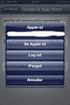 Har du glemt hvordan du loggede ind, da du oprettede din ansøgning? Når du skal logge på ansøgningssystemet for at tjekke dine beskeder, ansøgningens status eller eventuelt acceptere et tilbud om optagelse,
Har du glemt hvordan du loggede ind, da du oprettede din ansøgning? Når du skal logge på ansøgningssystemet for at tjekke dine beskeder, ansøgningens status eller eventuelt acceptere et tilbud om optagelse,
Vejledning til bestilling af utensilier
 170007-05 Vejledning til bestilling af utensilier INDHOLD: 1 ÅBNING AF BESTILLINGS-HJEMMESIDEN... 2 2 LOGON... 3 3 ANGIV BESTILLING... 4 4 AFSEND BESTILLING... 6 5 KVITTERING... 7 6 TIMEOUT... 8 7 KONTAKT...
170007-05 Vejledning til bestilling af utensilier INDHOLD: 1 ÅBNING AF BESTILLINGS-HJEMMESIDEN... 2 2 LOGON... 3 3 ANGIV BESTILLING... 4 4 AFSEND BESTILLING... 6 5 KVITTERING... 7 6 TIMEOUT... 8 7 KONTAKT...
ESS Portal. Brugermanual Klager
 ESS Portal Brugermanual Klager 27. oktober 2016 Version 4 Indhold Indledning...3 Login Klager...4 Login med NemID... Fejl! Bogmærke er ikke defineret. Login med brugernavn/password... Fejl! Bogmærke er
ESS Portal Brugermanual Klager 27. oktober 2016 Version 4 Indhold Indledning...3 Login Klager...4 Login med NemID... Fejl! Bogmærke er ikke defineret. Login med brugernavn/password... Fejl! Bogmærke er
BRUGERVEJLEDNING TIL BRUG AF MC IKAST HJEMMESIDE.
 BRUGERVEJLEDNING TIL BRUG AF MC IKAST HJEMMESIDE. www.mcikast.dk På hjemmesiden kan du se alle de kommende ture både i indland og udland. Du kan også se de ture, som er kørt. Alle turene er placeret i
BRUGERVEJLEDNING TIL BRUG AF MC IKAST HJEMMESIDE. www.mcikast.dk På hjemmesiden kan du se alle de kommende ture både i indland og udland. Du kan også se de ture, som er kørt. Alle turene er placeret i
Brugervejledning. - til generering af nøgler til SFTP-løsningen vedrørende datakommunikation
 Brugervejledning - til generering af nøgler til SFTP-løsningen vedrørende datakommunikation med PBS Side 1 af 12 Indholdsfortegnelse: Introduktion...3 Læsevejledning...3 Den private nøgle...4 Introduktion...4
Brugervejledning - til generering af nøgler til SFTP-løsningen vedrørende datakommunikation med PBS Side 1 af 12 Indholdsfortegnelse: Introduktion...3 Læsevejledning...3 Den private nøgle...4 Introduktion...4
Quick guide EG Clinea Patientportalen
 Quick guide side af 8 hvordan åbner jeg den?. Åbn fra din læges hjemmeside. Klik på Receptfornyelse, Tidsbestilling eller E-Konsultation (). Der kan være andre links fra hjemmesiden, som åbner EG Clinea
Quick guide side af 8 hvordan åbner jeg den?. Åbn fra din læges hjemmeside. Klik på Receptfornyelse, Tidsbestilling eller E-Konsultation (). Der kan være andre links fra hjemmesiden, som åbner EG Clinea
Vejledning om aktivitetsindberetning for. folkehøjskoler og ungdomshøjskoler
 Vejledning om aktivitetsindberetning for folkehøjskoler og ungdomshøjskoler Indhold Log på indberetningsportalen 2 Navigationsknapper 3 Udfyldelse af skemaet 4 o Indlæs en fil 4 o Gem 5 o Indtastning i
Vejledning om aktivitetsindberetning for folkehøjskoler og ungdomshøjskoler Indhold Log på indberetningsportalen 2 Navigationsknapper 3 Udfyldelse af skemaet 4 o Indlæs en fil 4 o Gem 5 o Indtastning i
CNH-forhandlerportal - Brugervejledning. CDFS - Common Dealer Financing System
 CNH-forhandlerportal - Brugervejledning CDFS - Common Dealer Financing System Indholdsfortegnelse 1 Indledning... 3 2 Adgang til DIEM-portalen... 4 3 Procedure for automatisk betaling med LeverandørService...
CNH-forhandlerportal - Brugervejledning CDFS - Common Dealer Financing System Indholdsfortegnelse 1 Indledning... 3 2 Adgang til DIEM-portalen... 4 3 Procedure for automatisk betaling med LeverandørService...
Vejledning og beskrivelse til kørselsappen Min Kørsel
 Kort beskrivelse Det er muligt via en ios, Android eller Windows baseret app, for medarbejderen at foretage indberetning af egen kørsel. Kørsel kan registreres direkte fra medarbejderens smartphone eller
Kort beskrivelse Det er muligt via en ios, Android eller Windows baseret app, for medarbejderen at foretage indberetning af egen kørsel. Kørsel kan registreres direkte fra medarbejderens smartphone eller
Vejledning. - Hvordan oprettes kreditor i Automatisk kortbetaling. Vejledning Customer Support. Formål. Oprettelse af kreditor
 Vejledning Customer Support Vejledning - Hvordan oprettes kreditor i Automatisk kortbetaling Formål Flg. vejledning vil guide dig igennem, hvordan en kreditor bliver oprettet til Automatisk kortbetaling.
Vejledning Customer Support Vejledning - Hvordan oprettes kreditor i Automatisk kortbetaling Formål Flg. vejledning vil guide dig igennem, hvordan en kreditor bliver oprettet til Automatisk kortbetaling.
SDBF EN VEJLEDNING TIL SKOLERNES DIGITALE BLANKET FLOW - VEJLEDNING EFTERUDDANNELSESKURSISTER
 SDBF EN VEJLEDNING TIL SKOLERNES DIGITALE BLANKET FLOW - VEJLEDNING EFTERUDDANNELSESKURSISTER Ajourført okt. 2014 LOGIN SDBF er en webbaseret løsning, som du kan tilgå fra alle kendte browsere; Internet
SDBF EN VEJLEDNING TIL SKOLERNES DIGITALE BLANKET FLOW - VEJLEDNING EFTERUDDANNELSESKURSISTER Ajourført okt. 2014 LOGIN SDBF er en webbaseret løsning, som du kan tilgå fra alle kendte browsere; Internet
Vejledning i.
 Vejledning i Denne vejledning hjælper dig trin for trin i gang med Søger du svar på et enkelt spørgsmål, kan du også klikke direkte på følgende overskrifter: 1. OPRET DIN FORBRUGERWEB-KONTO... 2 1.1 Sådan
Vejledning i Denne vejledning hjælper dig trin for trin i gang med Søger du svar på et enkelt spørgsmål, kan du også klikke direkte på følgende overskrifter: 1. OPRET DIN FORBRUGERWEB-KONTO... 2 1.1 Sådan
Forhåndstilmelding: Vejledning i Login for grupper/kredse
 Forhåndstilmelding: Vejledning i Login for grupper/kredse Side 1 For at gøre det let for grupperne, har vi så vidt muligt lavet en integration med korpsenes egne medlemssystemer. Det gør det nemmere for
Forhåndstilmelding: Vejledning i Login for grupper/kredse Side 1 For at gøre det let for grupperne, har vi så vidt muligt lavet en integration med korpsenes egne medlemssystemer. Det gør det nemmere for
ectrl vejledning ectrl Opsætning af elektronisk fakturering
 ectrl vejledning ectrl Opsætning af elektronisk fakturering Indholdsfortegnelse Opsætning 3 Debitoropsætning 4 Opsætning af afsendelsesmodulet 6 Check af anden opsætning 11 Elektronisk fakturering 13 Opsætning
ectrl vejledning ectrl Opsætning af elektronisk fakturering Indholdsfortegnelse Opsætning 3 Debitoropsætning 4 Opsætning af afsendelsesmodulet 6 Check af anden opsætning 11 Elektronisk fakturering 13 Opsætning
Solenzara brugervejledning for bestilling online
 Solenzara brugervejledning for bestilling online Ioptics Tel: +46 (0) 31 787 60 00, E-mail: info@ioptics.se. Homepage: ioptics.se Adgang til webstedet Naviger til den ønskede webside via din foretrukne
Solenzara brugervejledning for bestilling online Ioptics Tel: +46 (0) 31 787 60 00, E-mail: info@ioptics.se. Homepage: ioptics.se Adgang til webstedet Naviger til den ønskede webside via din foretrukne
Express Import system
 Express Import system Vejledning til afsendere TNT Express Import system Et enkelt onlineværktøj, der gør det lettere for afsender og modtager at håndtere importforsendelser. TNTs Express Import system
Express Import system Vejledning til afsendere TNT Express Import system Et enkelt onlineværktøj, der gør det lettere for afsender og modtager at håndtere importforsendelser. TNTs Express Import system
Brugermanual. for Bygningsstyrelsens serviceportal
 Brugermanual for Bygningsstyrelsens serviceportal Hvordan får jeg tilsendt login-oplysninger? Du skal bede din kollega, som allerede har login, om at oprette en anmodning på Serviceportalen om, at du skal
Brugermanual for Bygningsstyrelsens serviceportal Hvordan får jeg tilsendt login-oplysninger? Du skal bede din kollega, som allerede har login, om at oprette en anmodning på Serviceportalen om, at du skal
mytnt Quick Guide Enkel guide for mytnt-brugere mytnt - enkelt og hurtigt
 mytnt Quick Guide Enkel guide for mytnt-brugere mytnt - enkelt og hurtigt Sådan tager du mytnt i brug 1. Gå til TNTs hjemmeside www.tnt.dk 2. Klik på linket send - mytnt i menuen til venstre 3. Opret dig
mytnt Quick Guide Enkel guide for mytnt-brugere mytnt - enkelt og hurtigt Sådan tager du mytnt i brug 1. Gå til TNTs hjemmeside www.tnt.dk 2. Klik på linket send - mytnt i menuen til venstre 3. Opret dig
Brugervejledning - Kundeportal kiropraktor
 Brugervejledning - Kundeportal kiropraktor Login til kundeportalen 1. Åbn din internet browser 2. Gå til det link du fik tilsendt fra IKAS http://www.ikas.dk/kundeportal 3. Indtast dit Brugernavn og din
Brugervejledning - Kundeportal kiropraktor Login til kundeportalen 1. Åbn din internet browser 2. Gå til det link du fik tilsendt fra IKAS http://www.ikas.dk/kundeportal 3. Indtast dit Brugernavn og din
Rev. 05-10. Brugervejledning. Webshop Sika Danmark A/S
 Rev. 05-10 Brugervejledning Webshop Sika Danmark A/S Indholdsfortegnelse Afsnit Emne Side 1. Indledning 2 2. Quickguide forklaring af menu 3 2.1 Menu til venstre 3 2.2 Topmenu 3 3. Log-in 5 4. Bestilling
Rev. 05-10 Brugervejledning Webshop Sika Danmark A/S Indholdsfortegnelse Afsnit Emne Side 1. Indledning 2 2. Quickguide forklaring af menu 3 2.1 Menu til venstre 3 2.2 Topmenu 3 3. Log-in 5 4. Bestilling
Brugervejledning til elektronisk regnskabsindberetning
 Undervisningsministeriet Controllerkontoret Brugervejledning til elektronisk regnskabsindberetning Version 3.0 af 11. marts 2010 side 1 af 8 1. Brugernavn, kodeord og login Institutionen modtager via e-mail
Undervisningsministeriet Controllerkontoret Brugervejledning til elektronisk regnskabsindberetning Version 3.0 af 11. marts 2010 side 1 af 8 1. Brugernavn, kodeord og login Institutionen modtager via e-mail
LOGIN OG FULDMAGTSGIVNING JUNI 2019
 1/5 Energinet Tonne Kjærsvej 65 DK-7000 Fredericia NOTAT LOGIN OG FULDMAGTSGIVNING JUNI 2019 +45 70 10 22 44 info@energinet.dk CVR-nr. 28 98 06 71 Dato: 25. juni 2019 Forfatter: DNI/MSI Indhold 1. Login...
1/5 Energinet Tonne Kjærsvej 65 DK-7000 Fredericia NOTAT LOGIN OG FULDMAGTSGIVNING JUNI 2019 +45 70 10 22 44 info@energinet.dk CVR-nr. 28 98 06 71 Dato: 25. juni 2019 Forfatter: DNI/MSI Indhold 1. Login...
